
Defragment disk minangka prosedur sing cukup migunani, amarga sawise eksekusi, HDD wiwit luwih cepet. Sampeyan kudu nindakake babagan sapisan wulan, sanajan gumantung saka disk disk digunakake. Ing Windows 10 Ana alat sing dibangun kanggo tujuan kasebut, lan uga ana kemampuan kanggo ngilangi jadwal.
Sajrone defragmentasi, coba aja nggunakake disk sing ditindakake prosedur iki.
Cara 2: Disk Syarat AusLog
Disk Squirs AusLog minangka program sing luwih maju tinimbang Defraggler, nanging yen wis diinstal, kudu ati-ati supaya ora nginstal piranti lunak superfluous. Pilih mode ahli kanggo ngerti komponen sing bisa diinstal.
Tambah ora mung disk defragment, nanging uga kanggo ngoptimalake SSD, ngidini sampeyan ndeleng informasi rinci babagan drive, bisa nampilake kabeh file kanthi volume lan liya-liyane.
Utawa sampeyan bisa nindakake iki:
- Lebokake kothak centhang ing sisih pemisahan HDD sing dipengini.
- Pilih "defragmentasi" utawa pilihan liyane sing cocog kanggo sampeyan.
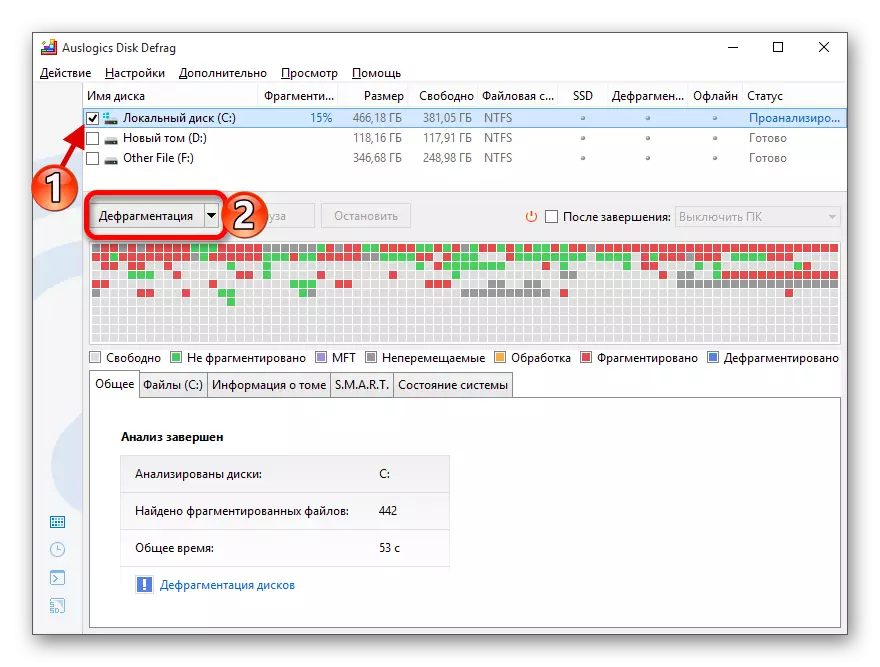
Cara 3: MyDefrag
MyDefrag nduwe antarmuka sing gampang, bisa nyambut gawe ing ngisor garis printah lan pancen gampang digunakake.
- Bukak piranti lunak.
- Pilih "mung analisis" lan priksa disk sing dipengini. Umumé, sampeyan bisa nglampahi analisis ing Will.
- Saiki mbukak kabeh tombol "miwiti".
- Proses analisis bakal diwiwiti.
- Sabanjure, sampeyan kudu milih "defragmentasi mung" lan drive sing dikarepake.
- Konfirmasi niat sampeyan kanthi ngeklik Start.
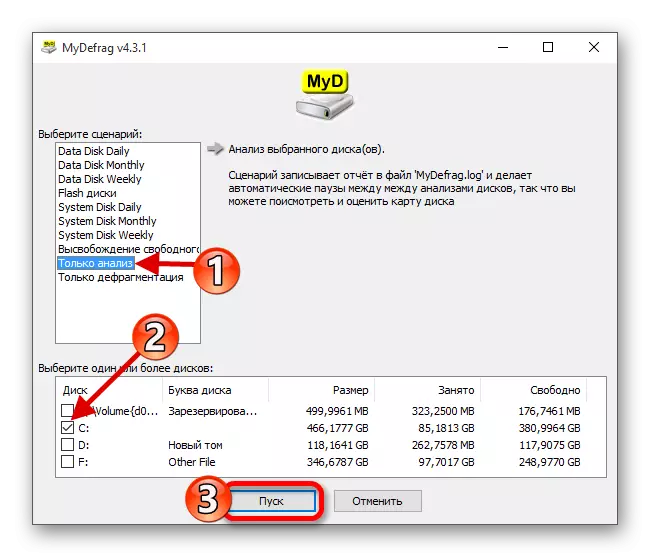
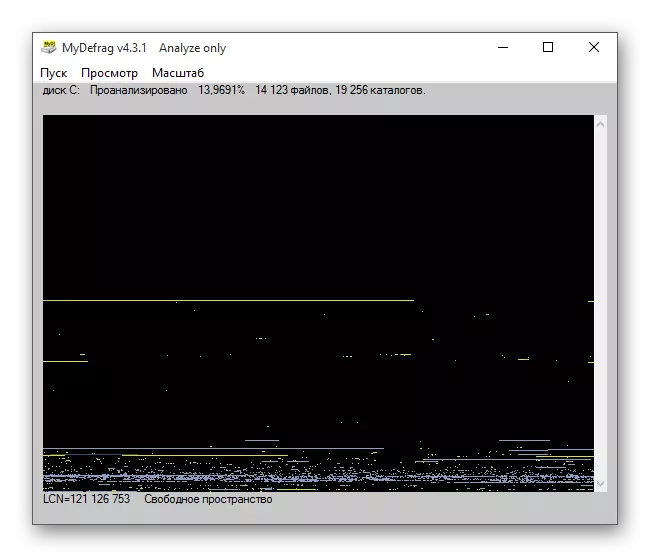
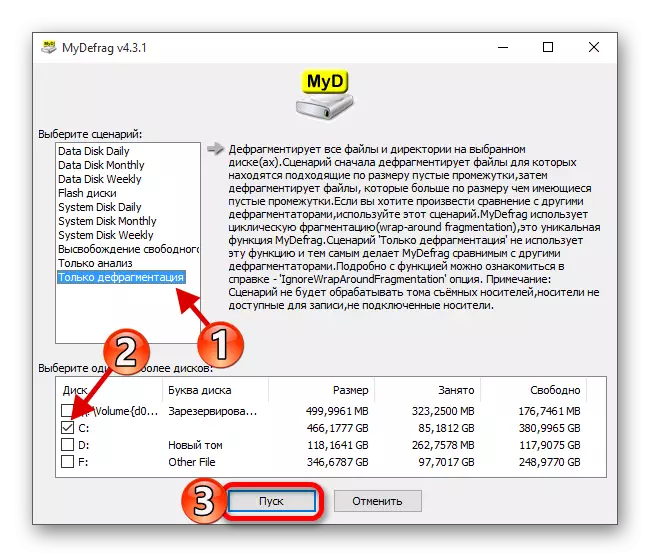
Cara 4: Dibangun ing
- Bukak komputer iki.
- Klik-tengen ing disk banjur pilih Properties.
- Menyang tab "Layanan" "banjur goleki tombol" Optimize ".
- Sorot HDD sing dipengini banjur klik "Anjing".
- Proses verifikasi bakal diwiwiti, ngenteni.
- Saiki klik "Ngoptimalake".
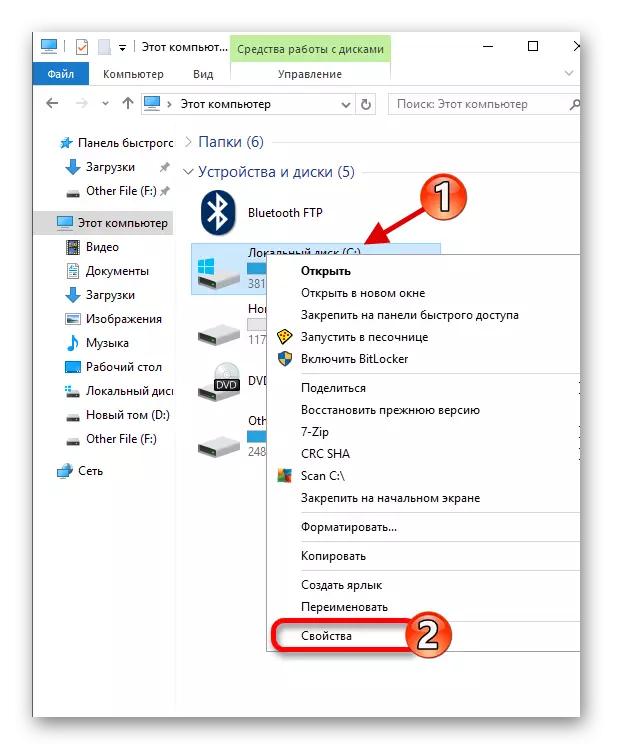
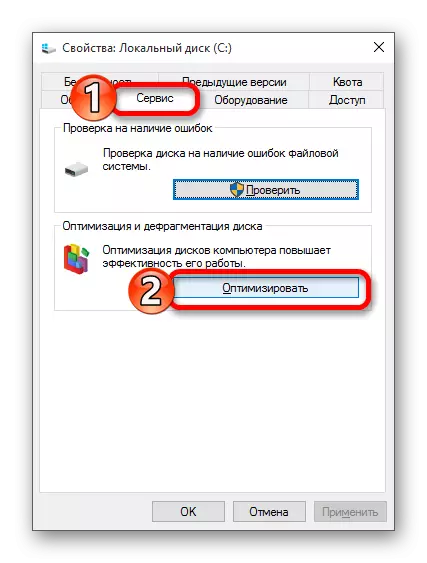
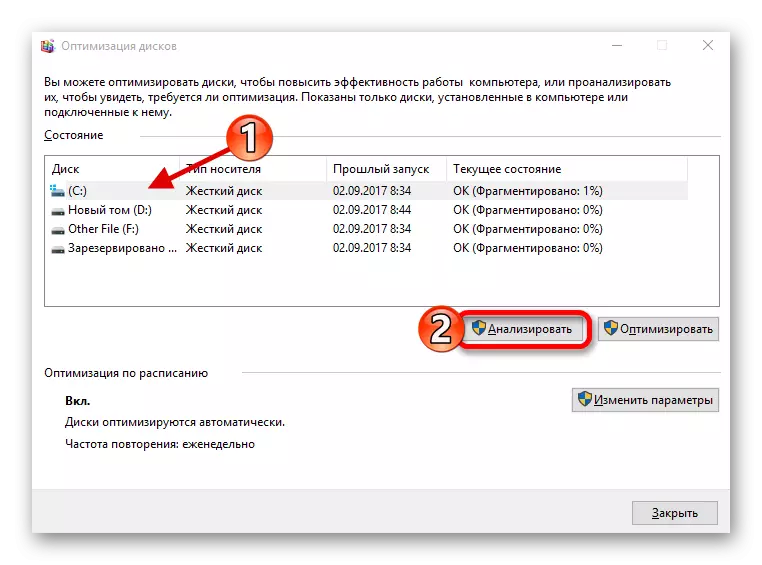
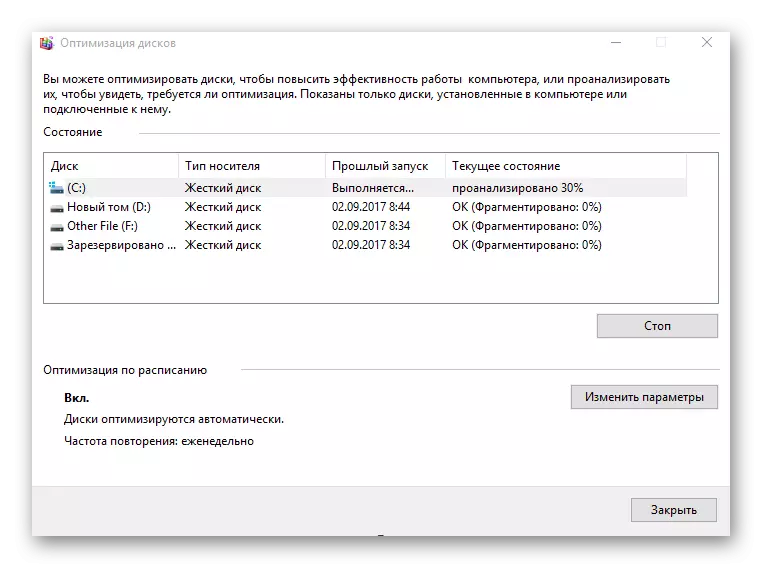
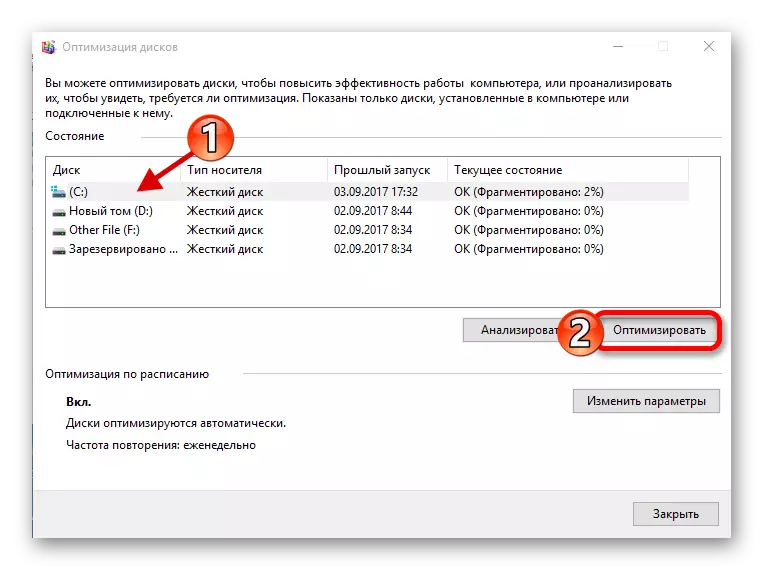
Ing ngisor iki, sampeyan bisa nyingkirake fragmen panyimpenan ing Windows 10.
